WPS Excel每頁(yè)都顯示表頭題目的方法教程
時(shí)間:2023-05-22 10:26:05作者:極光下載站人氣:805
wps表格是很多小伙伴都在使用的一款數(shù)據(jù)處理軟件,在其中編輯數(shù)據(jù)內(nèi)容時(shí)我們通常會(huì)設(shè)置一定的表頭內(nèi)容,如果我們的數(shù)據(jù)非常多,希望每一頁(yè)都固定顯示表頭內(nèi)容,方便我們查看數(shù)據(jù)代表的含義,小伙伴們知道具體該如何進(jìn)行操作嗎,其實(shí)操作方法是非常簡(jiǎn)單的,我們可以通過多種方法實(shí)現(xiàn)想要的效果,小編這里為小伙伴們分享兩種比較常用的固定方法,分別適用于不同的場(chǎng)景,小伙伴們可以打開自己的Wps軟件后分別嘗試操作一下。接下來,小編就來和小伙伴們分享具體的操作步驟了,
有需要或者是有興趣了解的小伙伴們快來和小編一起往下看看吧!
操作步驟
第一步:點(diǎn)擊打開WPS表格進(jìn)入頁(yè)面;
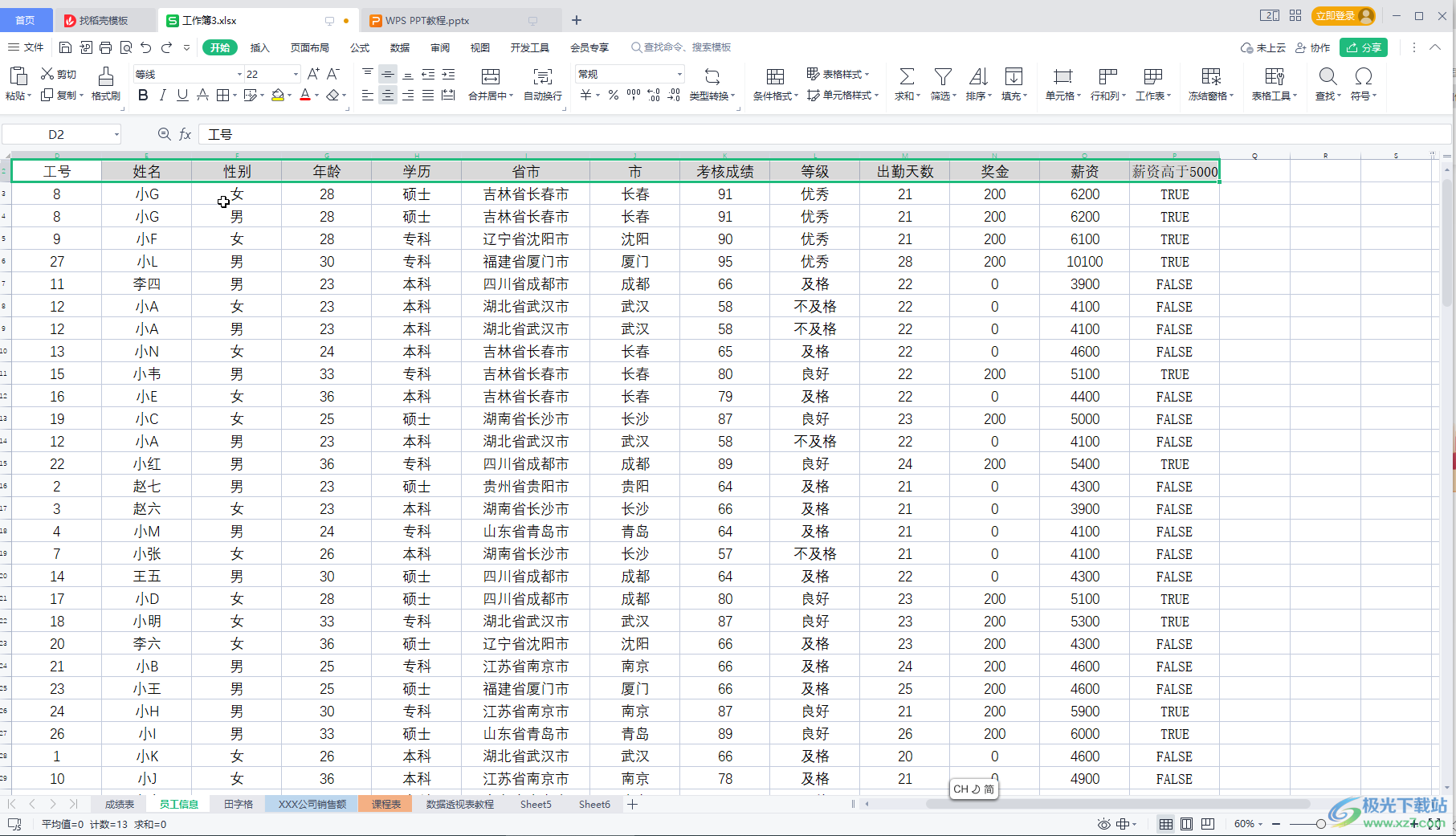
第二步:方法1.如果表頭只有一行,就在“視圖”選項(xiàng)卡中點(diǎn)擊“凍結(jié)窗格”處的下拉箭頭后選擇“凍結(jié)首行”就可以固定顯示標(biāo)題了;
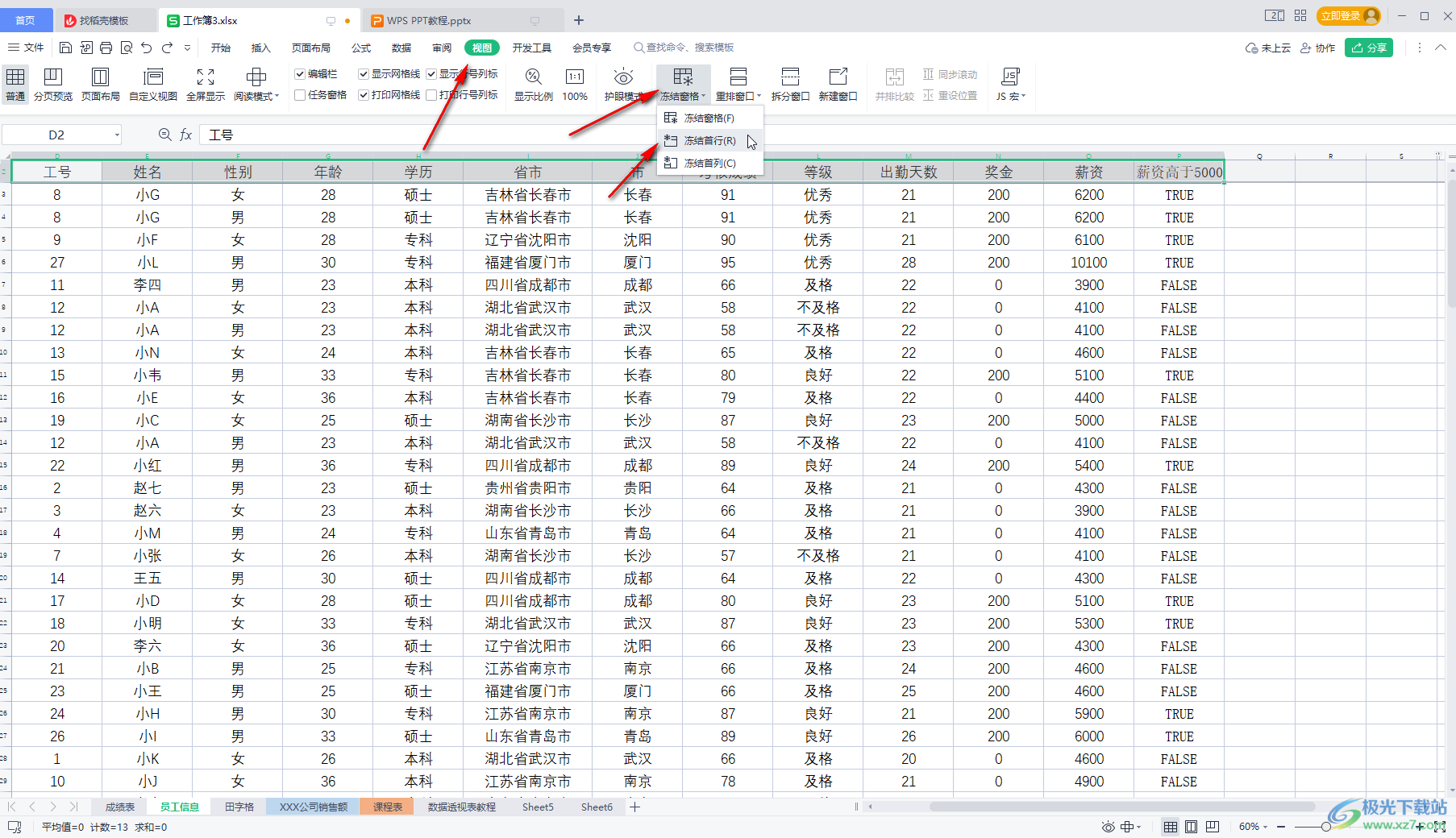
第三步:如果表頭有多行,就點(diǎn)擊選中下一行的第一個(gè)單元格,比如我們這里有兩行,就點(diǎn)擊選中第三行第一個(gè)表格,然后點(diǎn)擊“凍結(jié)窗格”處的下拉箭頭后選擇“凍結(jié)至第2行”就可以了;
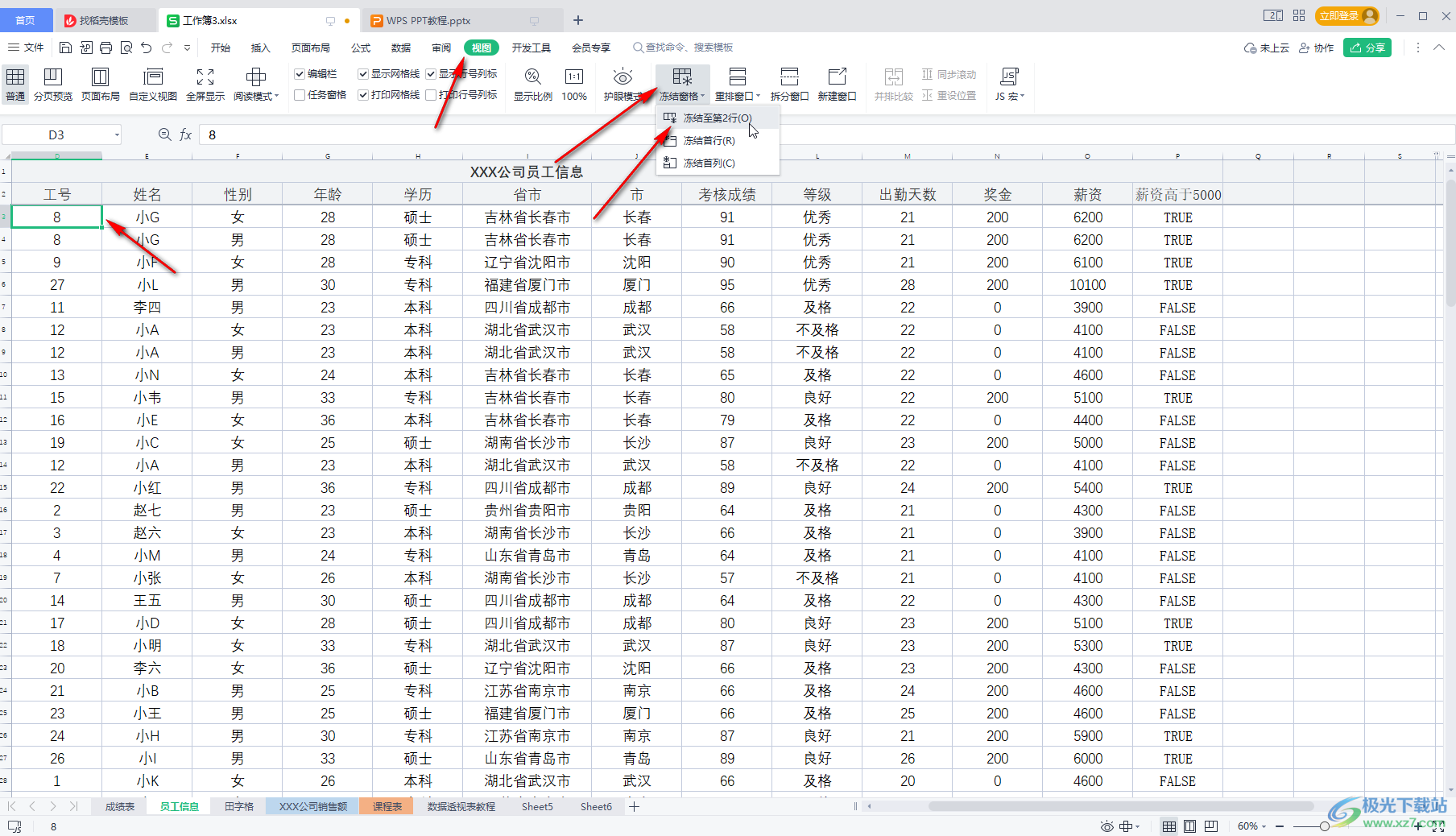
第四步:方法2.如果我們希望打印時(shí)每一頁(yè)都有表頭,就選中需要打印的區(qū)域,在“頁(yè)面布局”選項(xiàng)卡中點(diǎn)擊“打印區(qū)域”的下拉箭頭后選擇“設(shè)置打印區(qū)域”;
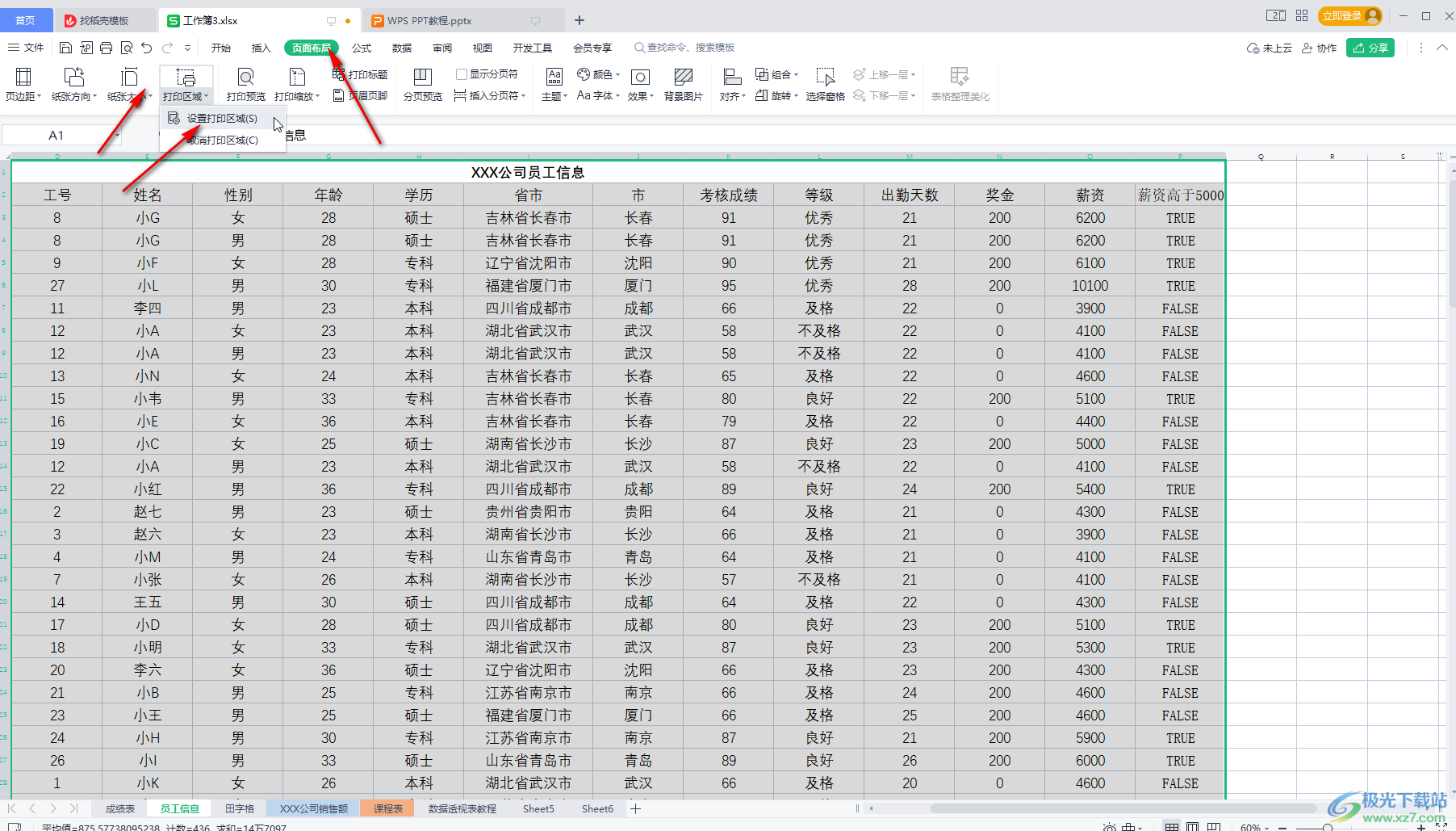
第五步:然后點(diǎn)擊“打印標(biāo)題”按鈕,在打開的窗口中點(diǎn)擊“頂端標(biāo)題行”右側(cè)的圖標(biāo),然后選中需要重復(fù)顯示的標(biāo)題行,再次點(diǎn)擊圖標(biāo)回到窗口,可以點(diǎn)擊“打印預(yù)覽”按鈕查看效果。
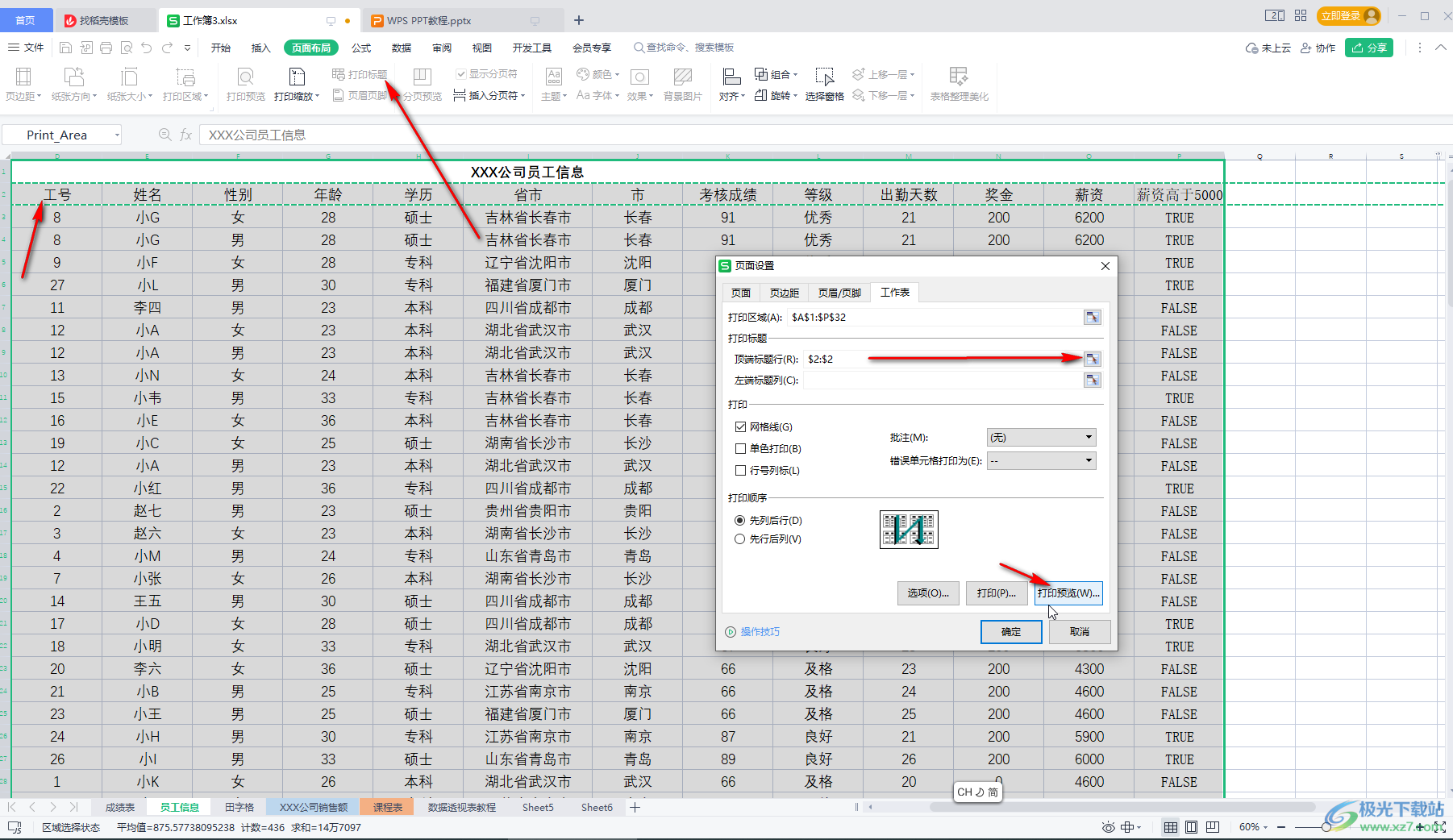
以上就是電腦版WPS表格中每一頁(yè)固定顯示表頭內(nèi)容的方法教程的全部?jī)?nèi)容了。上面的兩種方法操作起來都是非常簡(jiǎn)單的,小伙伴們可以打開自己軟件操作起來。

大小:240.07 MB版本:v12.1.0.18608環(huán)境:WinAll, WinXP, Win7, Win10
- 進(jìn)入下載
相關(guān)推薦
相關(guān)下載
熱門閱覽
- 1百度網(wǎng)盤分享密碼暴力破解方法,怎么破解百度網(wǎng)盤加密鏈接
- 2keyshot6破解安裝步驟-keyshot6破解安裝教程
- 3apktool手機(jī)版使用教程-apktool使用方法
- 4mac版steam怎么設(shè)置中文 steam mac版設(shè)置中文教程
- 5抖音推薦怎么設(shè)置頁(yè)面?抖音推薦界面重新設(shè)置教程
- 6電腦怎么開啟VT 如何開啟VT的詳細(xì)教程!
- 7掌上英雄聯(lián)盟怎么注銷賬號(hào)?掌上英雄聯(lián)盟怎么退出登錄
- 8rar文件怎么打開?如何打開rar格式文件
- 9掌上wegame怎么查別人戰(zhàn)績(jī)?掌上wegame怎么看別人英雄聯(lián)盟戰(zhàn)績(jī)
- 10qq郵箱格式怎么寫?qq郵箱格式是什么樣的以及注冊(cè)英文郵箱的方法
- 11怎么安裝會(huì)聲會(huì)影x7?會(huì)聲會(huì)影x7安裝教程
- 12Word文檔中輕松實(shí)現(xiàn)兩行對(duì)齊?word文檔兩行文字怎么對(duì)齊?
網(wǎng)友評(píng)論